BİPED-MOTION FLOW-CROWD (BÖLÜM I)
Biped-Motion Flow modunda hareket yönlendirme ve Biped Crowd ilişkilendirmeleri

BÖLÜM I : MOTION FLOW MODU ve BİPED İLİŞKİLENDİRMESİ
GİRİŞ: Character Studıo´nun temel taşı Biped´in, kayıtlı .Bıp dosyalarını Motion Flow Modu ile birbirine ekleme, sıralı hareket yönlendirmesi ve bunların tek dosyada birleştirilmesi.
NOT: Bu derste kullanılacak olan ".Bıp" files dosyaları Max 5 sürümünden bu yana Max içerisinde yer alan Character Studıo dosyaları içerisinde yer almaktadır. Eğer elinizde bu dosyalardan yoksa internetten (Motıon Capture-Bıp files) olarak taradığınızda idare edecek kadar bulabilirsiniz.
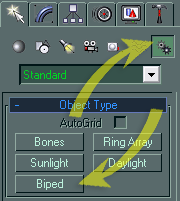
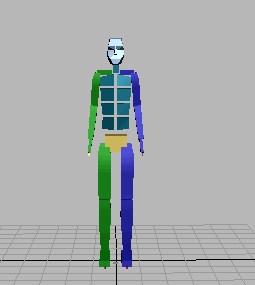
Merhaba arkadaşlar. Küçük bir uygulamayla konuya başlayalım. Yukarıda birinci resimde görülen "systems" butonuna tıklayarak açılan listede "Biped"i seçip sahnemize yerleştiriyoruz.

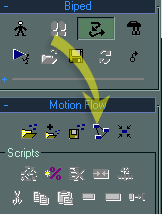
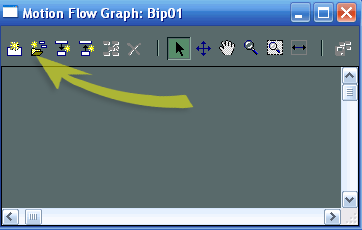
Biped seçili iken "motion" sekmesinden ayarlar bölününe geliyoruz. Yukarıdaki birinci resimde okla gösterilen "Motıon Flow Mode" tuşuna tıklayarak, motıon flow kayan penceresini açıyoruz. Yukarıdaki ikinci resim. Burada yine okla gösterilen "Show Graph" tuşuna tıklayarak yukarıdaki üçüncü resimde görülen pencere karşımıza geliyor. Okla gösterilen "Create Multiple Clips" tuşuna tıklıyoruz.
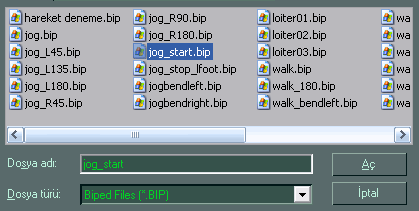
Kendi bilgisayarınızda .Bıp dosyalarınızın bulunduğu bölüme giderek ".Jog" bip dosya klasöründeki "jog" dosyalarınızı açın. (Eğer elinizde jog.bip değil de yani koşan biped yerine farklı hareketler yapan biped dosyaları varsa siz onlarıda kullanabilirsiniz. Şu an için önemli olan olayın mantığını kavramaktır. Ancak işin özünde dikkat edilmesi gereken nokta birbirinin seyrine uygun olan hareketleri sıralamaktır. Daha sonra farklı farklı bip dosyalarıyla deneme yaparak farkı göreceksiniz. Şimdilik bu örnek üzerinde hareket edelim.)
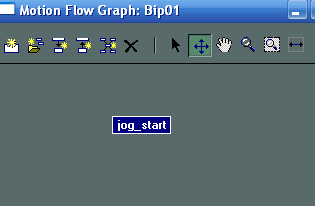
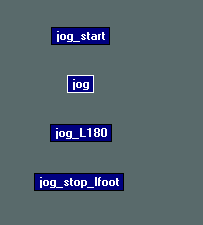
jog_start.bip dosyasını tıklayarak daha önce açmış olduğumuz "Motıon Flow Graph:Bip01" listesine yerleştiriyoruz. Arkasından bir önceki işlemi tekrarlayarak sırasıyla ikinci resimde görülen jog, jog_L180 ve jog_stop_Ifoot.bip dosyalarını listeye dahil ediyoruz.
Birinci jog_start. bip dosyasında biped durağanken koşmaya başlıyor, ikinci dosyada koşuyor, üçüncü dosyada 180 derece geriye dönerek koşuyor ve son dosyada ise koşu halinde iken duruyor. Şimdi biz burada bu dört ayrı bip dosyasını birleştirerek biped´e bu hareketleri arka arkaya yaptıracağız ve bunuda daha sonra tek bir bip dosyası olarak kaydedeceğiz.
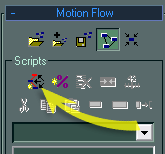
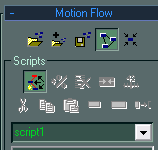
Bunun için listemiz açık vaziyette beklerken "Motion Flow" penceresinde yukarıdaki birinci resimde ok ile gösterilen "define Scripts" tuşuna tıklıyoruz, hemen alt kısımda script1 yazısı belirecektir.
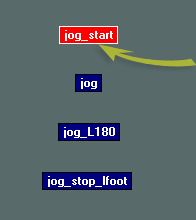
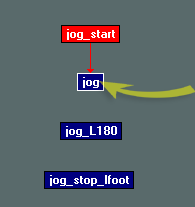

başka bir yere dokunmadan jog.bip dosyalarımızın olduğu listeye dönüyoruz. En baştaki "jog_start" dosyasının üzerine tıklıyoruz. dosya kırmızı olarak belirecektir. Hemen arkasından "jog" dosyasına, "jog_L180" ve "Jog_stop_Ifoot" dosyalarına sırası ile tıklıyoruz. Her tıkladığımızda kırmızı bir ok işareti diğer dosyaya doğru belirecektir. "Ok" diyerek listeyi kapatıyoruz.

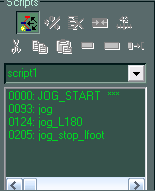
Biz yukarıdaki seçim işlemimizi yaparken, Motion Flow Scripts kısmındaki bölümdede bizim işaretlemelerimiz sırası ile yer alacaktır.
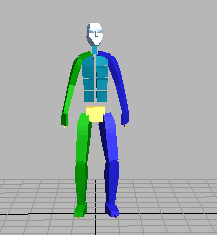
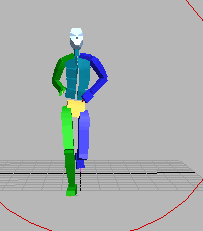
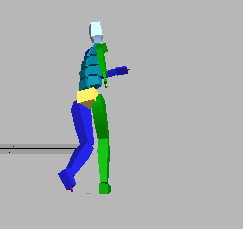

Zaman çizelgemizin play tuşuna basarak hareketlerin birleştirilmiş halini izleyebiliriz. Biped bizim yukarıda dosyalar üzerinde tıklama yöntemiyle yazdırmış olduğumuz script´e ve istemiş olduğumuz sıralamaya göre hareket edecektir. Durağan halde iken koşmaya başlayacak, koşacak, 180 derece geriye dönüp duracaktır. Bu halde iken birleşen hareketler arasında, ek yerlerinde aksaklıklar meydana gelebilir. Ayak hareketi aksamaları, sağ-sol ayak adım uyuşmazlığı vs gibi. Aşırı birbirine uyumsuz hareketleri arka arkaya sıralamadı isek bu ufak uyuşmazlıkları Max, Motıon Flow modu ile halledebiliriz.
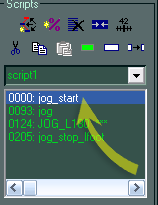
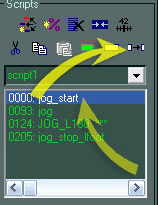
Scripts listemizin en başında yer alan "jog_start" yazısının üzerini tıklıyoruz ve seçili halde iken yukarıda ikinci resimde ok işareti ile gösterilen "Edit Transition" tuşuna tıklıyoruz.
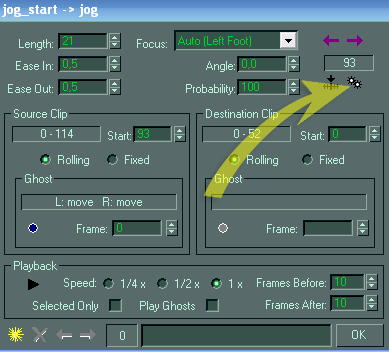
Karşımıza gelen bu pencerede bu bip dosyasıyla alakalı bazı değişiklikler yapabileceğimiz ayarlar bulunmaktadır. Yukarıdaki resimde ok ile gösterilen "Optimize Transition" tuşuna tıklıyoruz.
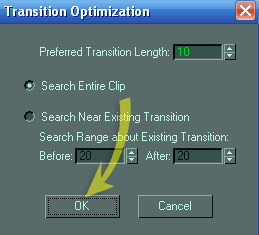
"Transition Optimization" penceresi karşımıza gelecek burada Max´in standart ayarına karışmadan sadece ok diyerek bu pencereyi kapatıyoruz. Bir üst sıradaki resimde görülen pencereyi de ok tuşuna basarak kapatıyoruz.Bu işlemleri Script listesindeki diğer hareketler içinde ayrı ayrı yapmanız gereklidir. Sırası ile "Jog", "Jog_L180" içinde aynı işlemleri tekrarlayın. Son sıradaki "Jog_stop_Ifoot" için gerek yoktur. Çünkü ondan sonra gelen bir hareket olmayacağı için bir uyuşmazlık sorunuda oluşturmayacaktır.
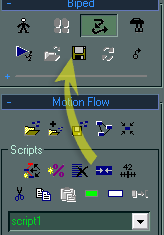
Bu işlemlerden sonra zaman çizelgesindeki play tuşuna basarak hareketlerin daha düzenlenmiş halini izleyebiliriz. Bu oluşturduğumuz yeni hareketi ister script olarak, isterse yukarıdaki resimde ok ile gösterilen tuşa basarak .Bip dosyası olarak kaydedebiliriz. Burada kısaca olayın mantığını kavramaya çalıştık. Artık siz değişik dosyalarla farklı farklı denemeler yaparak deneme-yanılma yöntemi ile bu konudaki bilgilerinizi geliştirebilirsiniz. Buradaki script konusu bir sonraki hazırlamayı planladığım "Crowd Sistemi ve Biped ilişkilendirmesi" dersi için temel teşkil etmektedir. Görüşmek üzere.

Ekleyen: kurt
Kapalı
Eklediğim Dersler
Ders Kategorileri
Yeni Dersler (Tutorials)
 Armor Modelleme
Armor Modelleme
Ekleyen: Dereli Ücretsiz Zbrush Dersi.
Ücretsiz Zbrush Dersi.
Ekleyen: BurakB Corona Render ile Salon Görselleştirme
Corona Render ile Salon Görselleştirme
Ekleyen: barcelona1988 Tek Bir Resimle Nasıl Sinematik Görüntü Ala Biliriz?
Tek Bir Resimle Nasıl Sinematik Görüntü Ala Biliriz?
Ekleyen: PixlandPictures After Effects - Script kullanmadan karakter rigleme
After Effects - Script kullanmadan karakter rigleme
Ekleyen: PixlandPictures 3dsmax landscape_ Making of Part1
3dsmax landscape_ Making of Part1
Ekleyen: altıneldiven Oyun yapımı dersleri 5 - Unity3D Sahne Duzeni
Oyun yapımı dersleri 5 - Unity3D Sahne Duzeni
Ekleyen: drekon